
Guía del usuario
UnniTI 2000/3000

Versión de este manual: 20.11.17
UnniTI 2000/3000
Central telefónica
Felicitaciones, usted acaba de adquirir un producto con la calidad y seguridad Intelbras.
La central telefónica UnniTI es una solución para la integración de redes de voz y datos, ideal para pequeñas y medianas empresas. También ejerce la función de gateway para diversos tipos de tecnologías: IP, analógico, digital y GSM/3G, pudiendo interconectar dos o más redes y permitiendo la realización de llamadas a través de ellas. Es una plataforma incrementable, es decir, se puede aumentar el número de accesos a través de sus interfaces: troncales IPs (SIP 2.0), digitales (E1 - R2/MFC-5C y RDSI-PRI), analógicos y GSM/3G, extensiones IP, analógicos y digitales. Posee diversos servicios y facilidades para mayor comodidad en la comunicación. La central posee los modelos UnniTI 2000 y 3000 para instalarse en racks, paredes o superficies lisas. En rack de 19" ocupa una altura de 2 U (UnniTI 2000) y 3 U (UnniTI 3000). Esta guía le ayudará a instalar y acceder a las configuraciones del producto.
Cuidado y seguridad
Atención: sólo técnicos entrenados por Intelbras están autorizados a instalar y configurar el PABX, así como abrir la caja, conectar y manejar sus interfaces.
» Lea detenidamente toda la información sobre el equipamiento. Siga todas las informaciones de seguridad.
» Consultar siempre a un superior o responsable inmediato antes de iniciar el trabajo, informando los procedimientos necesarios para realizar el servicio solicitado y las precauciones de seguridad necesarias.
» Desconectar la alimentación del sistema durante los servicios de montaje o retirada de las placas.
» Conecte el conductor de conexión a tierra en el sistema implicado antes de comenzar. Nunca utilice el equipamiento con el conductor de conexión a tierra desconectado.
Para evitar daños electrostáticos, observe las siguientes precauciones:
» Esté siempre correctamente conectado a tierra al tocar la placa o en algún componente electrónico, utilice una pulsera antiestática o similar.
» El transporte y el almacenamiento deben ser sólo en embalajes a prueba de electricidad estática.
» Coloque la placa sobre una superficie conectada a tierra al retirarla del embalaje.
» Evite tocar los pernos de los circuitos integrados o conductores eléctricos.
Atención: la electricidad estática puede dañar los componentes electrónicos de la placa. Este tipo de daño puede ser irreversible o reducir la expectativa de vida útil del dispositivo.
Índice
UnniTI 3000
Protecciones eléctricas
Numeración de extensión
Capacidad de extensiones y troncos
Cantidad máxima de placas
Extensiones acopladas a los troncos analógicos en la falta de energía eléctrica
CPU
Extensión analógica
Extensión mixta
Tronco analógico
Conexión de los cables en los conectores RJ45 de los troncos analógicos y de las extensiones
Tronco digital 1E1
Tronco digital 2E1
Conexión de los links 1E1 y 2E1
Tronco GSM/3G
Expansión GSM/3G
Antena para tronco y expansión GSM/3G
Instalación de las UnniTIs 2000 y 3000
Exportar a PDF
Para exportar este manual al formato de archivo PDF, utilice la función de impresión que los navegadores como Google Chrome® y Mozilla Firefox® poseen. Para acceder a él, presione las teclas CTRL + P o haga clic aquí. Si lo prefiere, utilice el menú del navegador, accediendo a la pestaña Imprimir, que generalmente se encuentra en la esquina superior derecha de la pantalla. En la pantalla que se abrirá, siga los pasos siguientes, de acuerdo con el navegador:
Google Chrome®: en la pantalla de impresión, en el campo Destino, haga clic en Cambiar, seleccione la opción Guardar como PDF en la sección Destinos locales y, a continuación, haga clic en Guardar. Se abrirá la pantalla del sistema operativo solicitando que se defina el nombre y donde deberá guardarse el archivo.
Mozilla Firefox®: en la pantalla de impresión, haga clic en Imprimir, en la pestaña General, seleccione la opción Imprimir para arquivo, para archivo, en el campo Archivo, establezca el nombre y la ubicación donde se guardará el archivo, seleccione PDF como formato de salida y haga clic en Imprimir.
Especificaciones técnicas
| Ítem | Descripción |
|---|---|
| CPU, interfaces de I/O | puerto LAN y 1 WAN UTP Fast Ethernet RJ45 10/100 Mbps |
| 2 puertos USB tipo A - compatible con USB 1.0/2.0 | |
| 2 puertos P2 (AUX1 y AUX2): | |
| » AUX1 sólo música externa. | |
| » AUX2 música externa o búsqueda persona. | |
| 1 puerta para microtarjeta SD | |
| 2 LEDs, uno para indicar el status del equipamiento y otro del códec | |
| Interfaz E1 | Protocolos de comunicación R2/MFC-5C y RDSI-PRI |
| 1E1 - 1 conector RJ45 con 1 LED para indicar el status del link | |
| 2E1 - 2 conectores RJ45, ambos con 1 LED para indicar status del link | |
| Impedancia de entrada y salida: 120 Ω | |
| Codificación de la señal de línea: HDB3 | |
| Interfaz GSM | 8 puertos GSM/WCDMA - 4 en la placa GSM/WCDMA (base) y 4 en la expansión (placa adicional) |
| Frecuencias de operación: 850, 900, 1800 y 1900 MHz | |
| 2 conectores SMA hembra para conexión de antena externa - 1 en la base y 1 en la expansión (placa adicional) | |
| Interfaz GSM/3G | 8 puertos GSM - 4 en la placa GSM (base) y 4 en la expansión (placa adicional) |
| Frecuencias de operación: 850, 900, 1800, 1900 y 2100 MHz | |
| Sensibilidad de señal:> -104 dBm para 850/900 MHz y> -103 dBm para 1800/1900 MHz | |
| 2 conectores SMA hembra para conexión de antena externa - 1 en la base y 1 en la expansión (placa adicional) | |
| Antena GSM | Miniantena de base magnética |
| Frecuencias de operación: 850, 900, 1800, 1900 y 2100 MHz | |
| Ganancia de 3 a 5 dBi | |
| Cable RG174 de 3 metros | |
| Impedancia de la antena: 50 Ω | |
| Sensibilidad de la señal: superior de -75 dBm (excelente); entre -76 y -90 dBm (bueno); entre -91 y -102 dBm (malo); inferior a -102 dBm (sin señal). | |
| Interfaz de extensión analógica | 4 conectores RJ45 - 4 extensiones por conector |
| » Corriente media en el interno: 22 mA. | |
| » Máxima corriente suministrada por la fuente a los internos: 2,6 A. | |
| Alimentación del interno: 36 V | |
| Alcance de las líneas: 1100 ohmios (incluido el teléfono) | |
| Interfaz extensión digital | 3 conectores RJ45 - 4 extensiones por conector |
| Corriente media del interno: | |
| » Fuera del gancho 40 mA. | |
| » En el gancho 28 mA. | |
| Alimentación del interno: 36 V. | |
| Modelo de terminal compatible: TI 5000 | |
| Interfaz extensión mixta | 4 conectores RJ45 - 4 extensiones por conector: 1 conector de extensión digital, 3 conectores internos analógicos |
| Dimensiones (L × A × P) | UnniTI 2000 (2 U, 19”): 440 × 87,7 × 363,5 mm |
| UnniTI 3000 (3 U, 19”): 440 × 131,7 × 363,5 mm | |
| Peso | UnniTI 2000 - Peso bruto: 7,378 kg / Peso neto: 6,13 kg |
| UnniTI 3000 - Peso bruto: 8,7 Kg / Peso neto: 7,18 kg | |
| Temperatura de funcionamiento | 0°C a 45°C |
Producto
UnniTI 2000
La UnniTI 2000 está compuesta por una CPU con tecnología de comunicación IP embarcada y otros 6 slots para conexión de las interfaces: extensiones analógicas, troncos analógicos, extensiones digitales, troncales digitales (E1), troncos GSM/3G y extensiones mixtos (analógico y digital). La interfaz E1 sólo se debe conectar en el slot 1, las demás interfaces en cualquier posición. La llave enciende/apaga y el conector de alimentación (rango de funcionamiento: 90 ~ 240 Vac) están en la parte posterior del equipamiento. Las figuras que siguen muestran las vistas frontal y posterior del producto.
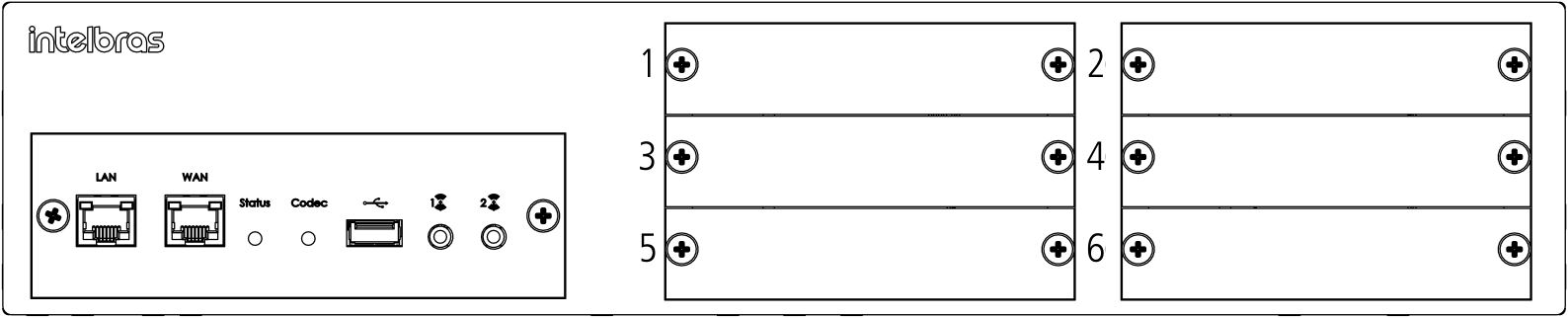
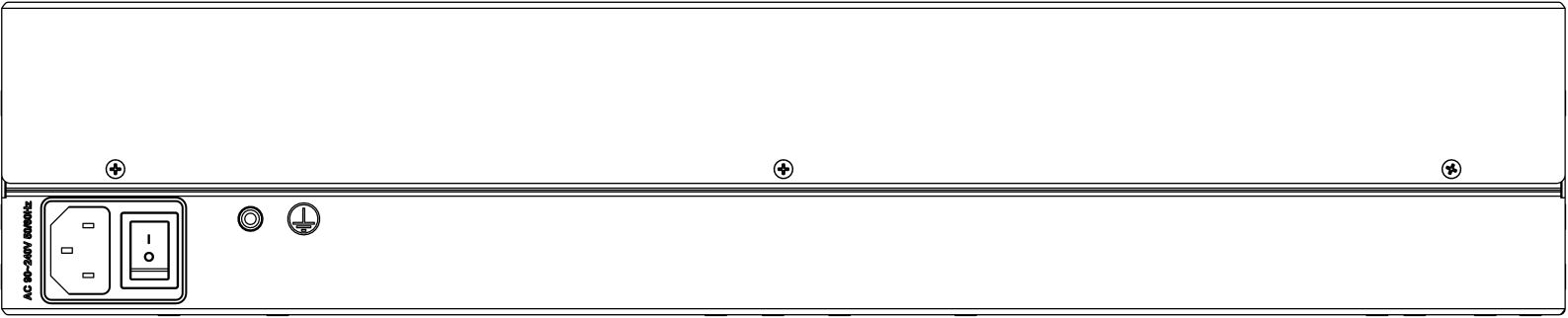
Si la UnniTI 2000 tiene el valor predeterminado de fábrica, la primera vez que se conecta con una o varias tarjetas conectadas, se reconocerá automáticamente. Ejemplo: se ha conectado una placa E1 en la posición 1 y una placa extensión analógica en la posición 2, al ser conectada la primera vez con estas placas y con el patrón de fábrica, la central reconocerá automáticamente estas interfaces, E1 posición 1 y extensión analógica posición 2, después de eso, si se añade una placa adicional, al slot a la que se conecta. Todas las programaciones de configuración de la central y de usuario se almacenan en memoria flash y no se pierden en falta de energía.
UnniTI 3000
La UnniTI 3000 está compuesta por una CPU con tecnología de comunicación IP embarcada y otros 10 slots para conexión de las interfaces: extensiones analógicos, troncos analógicos, extensiones digitales, troncales digitales (E1), troncos GSM/3G y extensiones mixtos (analógico y digital). La interfaz E1 sólo se debe conectar en el slot 1, las demás interfaces en cualquier posición. En la parte posterior del producto se encuentra el conector de alimentación (rango de funcionamiento: 90 ~ 240 Vac) y la llave de encendido/apagado. Las figuras que siguen muestran las vistas frontal y posterior del producto.
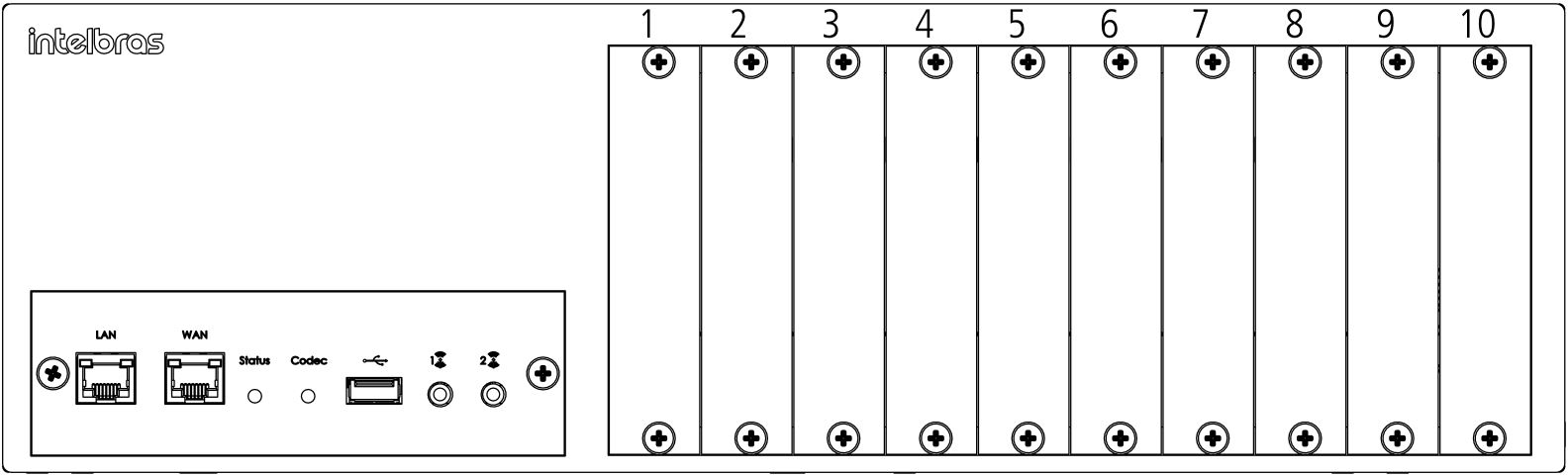

Si la UnniTI 3000 tiene el valor predeterminado de fábrica, la primera vez que se conecta con una o varias tarjetas conectadas, se reconocerá automáticamente. Ejemplo: se ha conectado una placa E1 en la posición 1 y una placa extensión analógica en la posición 2, al ser conectada la primera vez con estas placas y con el valor predeterminado de fábrica, la central reconocerá automáticamente estas interfaces, E1 posición 1 y extensión analógica posición 2 , después de eso, si más alguna placa es añadida, será necesario configurarla en el slot a la que se ha conectado. Todas las programaciones de configuración de la central y de usuario se almacenan en memoria flash y no se pierden en falta de energía.
Protecciones eléctricas
La fuente de alimentación tiene protección contra transitorios y oscilaciones en la red eléctrica. Los extensiones y troncos poseen protecciones contra transitorios eléctricos.
Numeración de extensión
Las numeraciones por estándar de fábrica se crean a partir de 2000 hasta la cantidad de extensiones configuradas en UnniTI. Ej.: si hay una placa de extensión configurada, la numeración predeterminada de fábrica será de 2000 a 2015. Esta numeración se puede cambiar.
Capacidad de extensiones y troncos
| Tipo de placa/interfaz | UnniTI 2000 | UnniTI 3000 |
|---|---|---|
| Extensiones analógicas | Hasta 96 extensiones | Hasta 160 extensiones |
| Extensiones digitales | Hasta 48 extensiones1 | Hasta 48 extensiones1 |
| Extensiones mixtos | Hasta 24 extensiones digitales 1 e 72 extensiones analógicos | Hasta 40 extensiones digitales 1 e 120 extensiones analógicos |
| Extensiones IP | Hasta 120 extensiones2 | Hasta 120 extensiones2 |
| Troncos analógicos | Hasta 24 troncos | Hasta 24 troncos |
| Troncos digitales 1E1 | Hasta 30 canales | Hasta 30 canales |
| Troncos digitales 2E1 | Hasta 60 canales | Hasta 60 canales |
| Troncos GSM/3G | Hasta 24 chips | Hasta 24 chips |
| Troncos IP | Hasta 60 troncos2 | Hasta 60 troncos2 |
1Modelo TI 5000.
2Com placa codec 60.
Cantidad máxima de placas
| Tipo de placa/interfaz | UnniTI 2000 | UnniTI 3000 |
|---|---|---|
| Extensiones analógicos | 6 | 10 |
| Extensiones digitales | 4 | 4 |
| Extensiones mixtas | 6 | 10 |
| Troncos analógicos | 3 | 3 |
| Troncos digitales 1E1 | 1 | 1 |
| Troncos digitales 2E1 | 1 | 1 |
| Troncos GSM/3G | 3 | 3 |
Extensiones acopladas a los troncos analógicos en la falta de energía eléctrica
En ausencia de energía eléctrica, algunas líneas analógicas se acoplan a las extensiones analógicas, según la tabla siguiente:
| Modelo | Extensión acoplado al tronco en la falta de energía |
|---|---|
| UnniTI 2000 | Último ramal del slot 2 con 1º tronco del slot 6 o Última extensión del slot 6 con el 1º tronco del slot 2 |
| UnniTI 3000 | Última extensión del slot 2 con el 1º tronco del slot 8 o Última extensión del slot 8 con el 1º tronco del slot 2 |
| Última extensión del slot 3 con el 1º tronco del slot 9 o la Última extensión del slot 9 con el 1º tronco del slot 3 | |
| Última extensión del slot 4 con el 1º tronco del slot 10 o Última extensión del slot 10 con el 1º tronco del slot 4 |
CPU
La CPU es responsable de administrar las interfaces de comunicaciones de UnniTI y almacenar las configuraciones en la memoria interna de ella. La CPU es la misma para las UnniTIs 2000 y 3000 y tiene las interfaces de conexiones LAN, WAN, USB y dos conectores P2 (AUX1 y AUX2) en la parte frontal y microtarjeta SD y USB en la parte interna - es necesario quitar la tapa del gabinete para acceder a ellas internamente. La figura siguiente muestra la parte frontal de la CPU y las interfaces de conexiones.
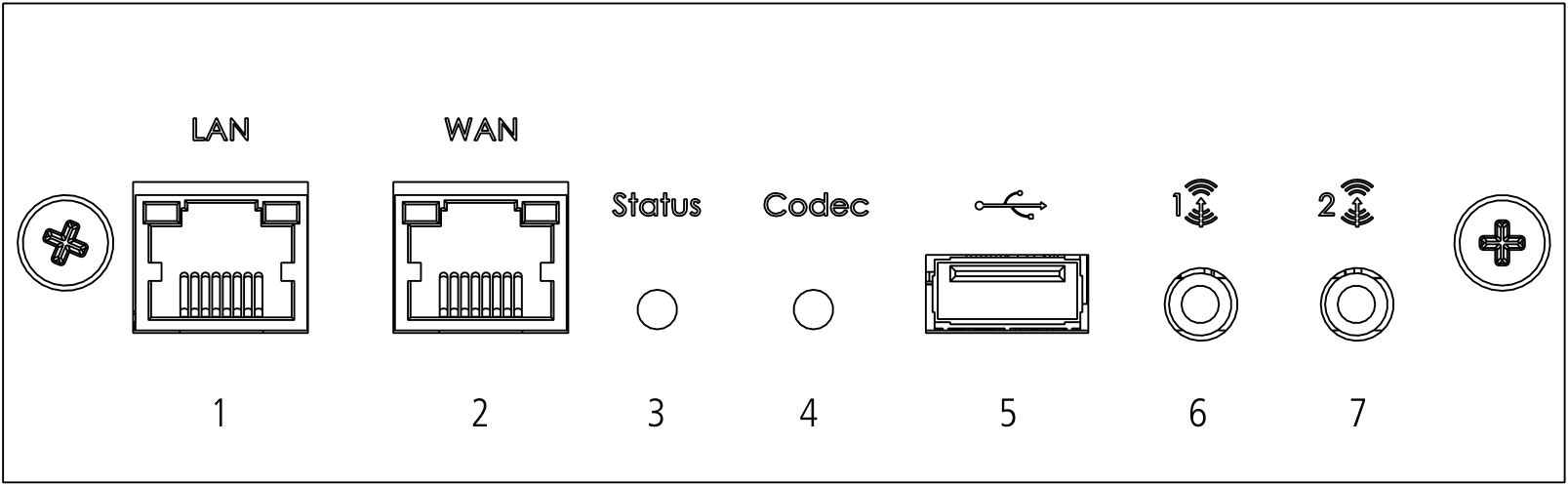
1. Conector RJ45 LAN.
2. Conector RJ45 WAN.
3. LED status de la central.
4. LED códec VoIP.
5. Conector USB.
6. Conector P2 AUX1, música externa.
7. Conector P2 AUX2, busca persona o música externa.
| Cadencia LED status | Descripción |
|---|---|
| Siempre encendido | Modo Recovery |
| Siempre apagado | Fallo en la central |
| Parpadeando muy rápido (15ms ON / 30ms OFF) | Iniciando |
| Parpadeando rápido (50ms ON / 50ms OFF) | Configuración |
| Parpadeando moderado (100ms ON / 100ms OFF) | Esperando sistema1 |
| Parpadeando lento (300ms ON / 300ms OFF) | Central iniciada |
| Parpadeando muy lento (1000ms ON / 1000ms OFF) | Imágenes de flash dañadas |
| Parpadeante intermitente (500ms ON / 100ms OFF) | Intento de recuperación |
1 Si el LED indica status Esperando sistema durante más de 10 minutos y no avanza al status Central iniciada, siga el procedimiento descrito en la sección Dudas frecuentes > Recuperar inicio.
| Cadencia LED codec | Descripción |
|---|---|
| Siempre encendido | Módulo detectado, pero no iniciado |
| Siempre apagado | Módulo no detectado |
| Parpadeando rápido (100ms ON / 100ms OFF) | Módulo inicio |
| Parpadeando lento (300ms ON / 300ms OFF) | Módulo inicio |
| Parpadeante intermitente (1400ms ON / 100ms OFF) | Fallo en el inicio del módulo |
La siguiente figura muestra la parte interna de la tarjeta CPU.
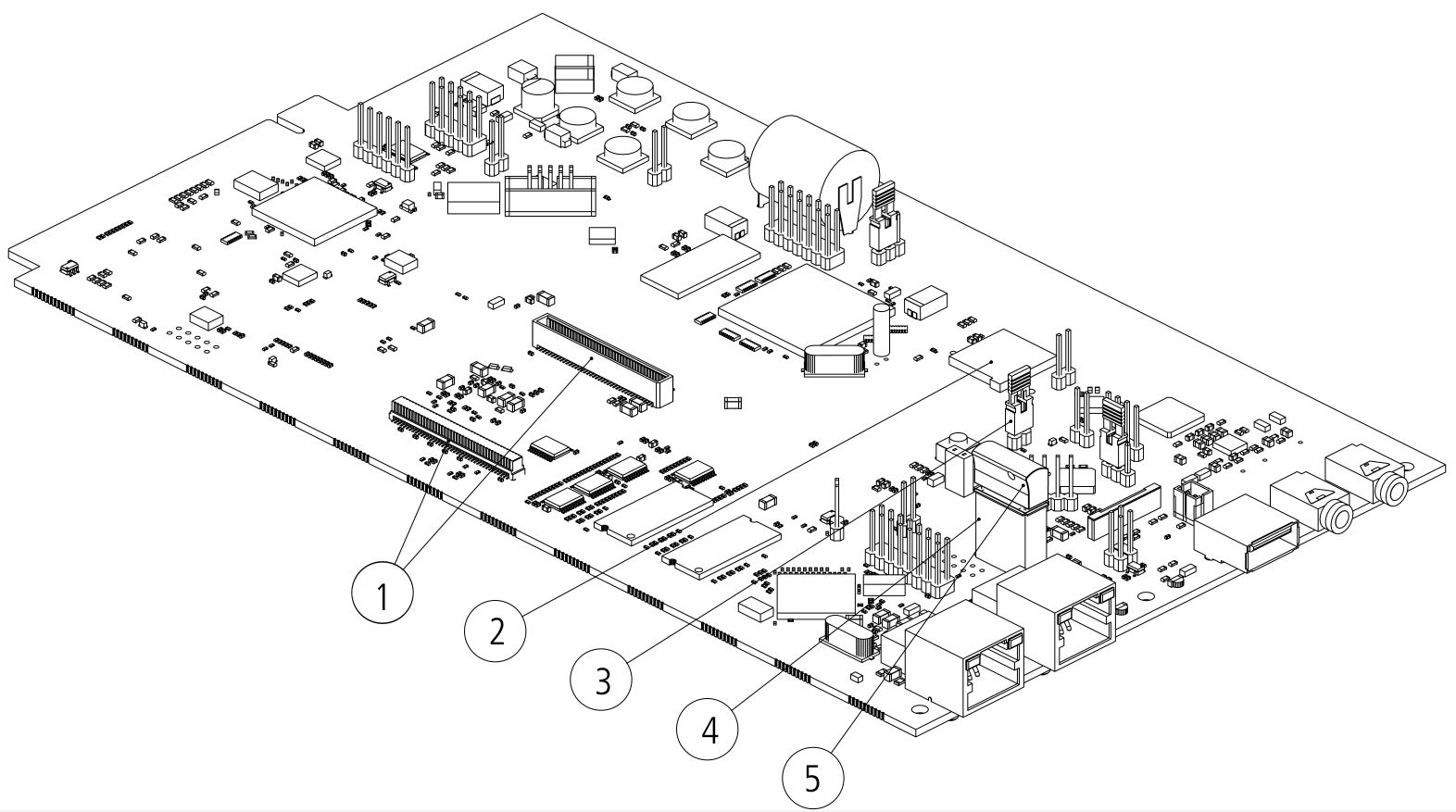
1. Conectores códec 60 (60 canales) o códec ICIP 30 (10 canales), comunicación VoIP.
2. Conector microtarjeta SD.
3. Jumper recover.
4. Conector USB.
5. Llave de hardware.
La interfaz LAN para comunicación con la red local sale con la dirección predeterminada de fábrica 10.0.0.2 y máscara 255.255.255.0, siendo que a través de ella es posible acceder a la configuración y hacer las programaciones de UnniTI. La interfaz WAN para comunicación con la red externa no está configurada de fábrica. Para configurarla es necesario acceder al administrador web a través de la interfaz LAN y colocar la dirección IP deseada. Después de la configuración de la WAN, se puede acceder a UnniTI a través de esta interfaz.
El conector USB permite la conexión de la llave de hardware necesaria para la liberación de licencias del producto y se puede conectar tanto en el conector USB externo como en el interno. Para conectar la llave de hardware en el conector USB interno, apague la central, retire la placa CPU, conecte la llave de hardware, inserte la placa CPU y encienda la central. El producto ya incluye la llave de hardware con licencia mínima1 de 1 extensión IP, 1 CSTA, 1 billetaje TCP, 2 DISA.
1 Para la adquisición de más licencias, debe ponerse en contacto con el sector comercial. Es necesario tener el número de identificación de la llave y el número de factura.
El conector USB externo se deshabilita si la descarga de archivos de grabación vía FTP está habilitada en Accesorios > Grabación de llamadas.
El conector microtarjeta SD se encuentra en la parte interna de la CPU. Para conectar la microtarjeta SD en el conector, apague la central, retire la placa CPU, conecte la microtarjeta SD, inserte la placa CPU y encienda la central. Con la tarjeta insertada + la llave de hardware con las licencias es posible acceder a los servicios de grabación de llamadas, mensajes DISA con subniveles y mensajes de correo de voz. La tarjeta debe ser microtarjeta SD del tipo SDHC clase 10 de hasta 32 GB de uno de los siguientes fabricantes: Intelbras (WD Purple)®, Kingston®, SanDisk®, Transcend®, Toshiba®, Samsung®e Panasonic®. Para cada 1 GB es posible almacenar unas 30 horas de grabaciones.
Los conectores tipo P2, AUX1 y AUX2 son interfaces auxiliares para conexiones de música externa y búsqueda de personas. Sólo el AUX2 permite utilizar el servicio de búsqueda persona.
Los LEDs Status y Códec indican la condición de funcionamiento de la UnniTI y la comunicación VoIP respectivamente.
En los conectores para códec VoIP se puede conectar a la placa códec ICIP 30 (10 canales) o códec 60 (60 canales).
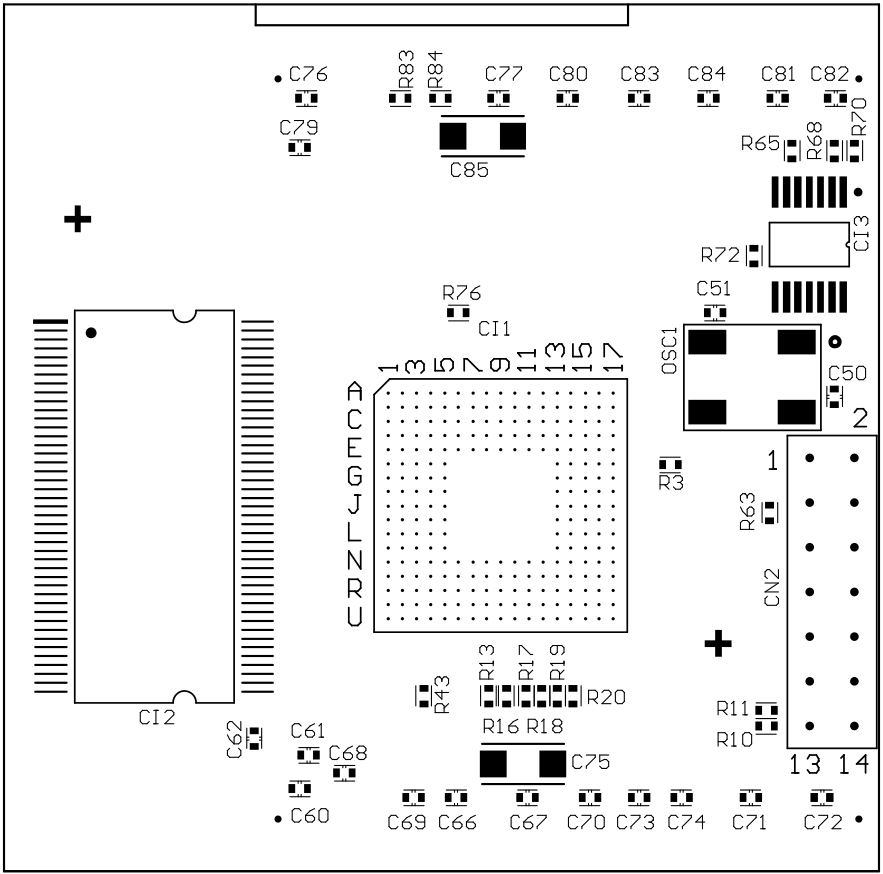
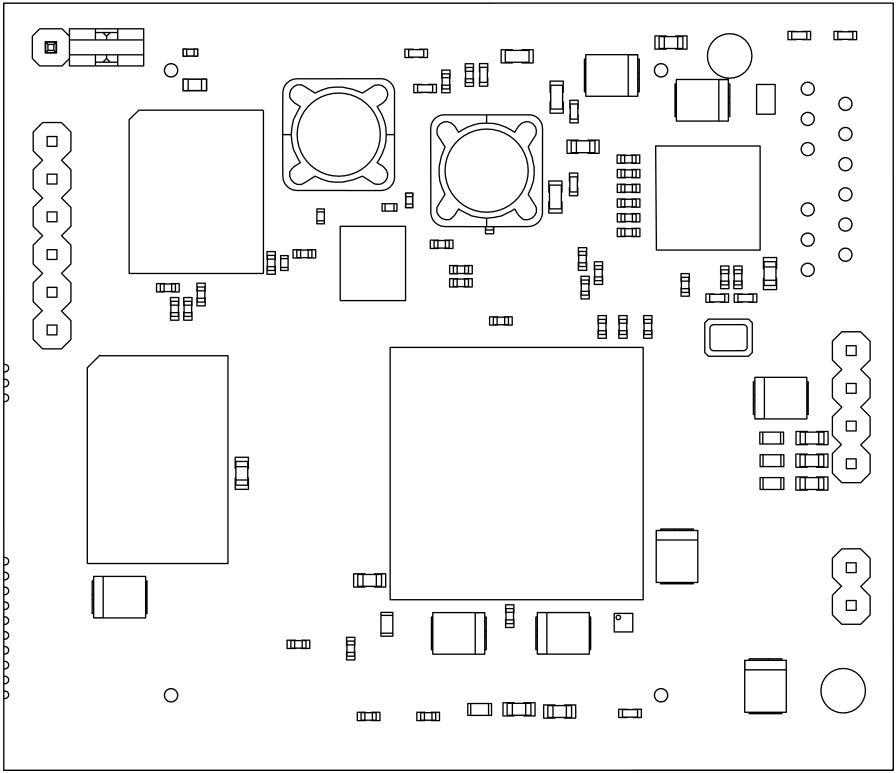
El jumper recover permite recuperar el sistema cuando sea necesario. Más detalles en el manual disponible en el sitio www.intelbras.com.br.
Extensión analógica
La placa extensión analógica es la misma para la UnniTI 2000 y la 3000. Posee 4 conectores RJ45 para la conexión de los teléfonos analógicos. Cada conector dispone de hasta 4 extensiones, en total son 16 extensiones analógicas, como se muestra a continuación. Para la conexión de los conectores RJ45, siga la orientación de acuerdo con la sección 2.12. Conexión de los cables en los conectores RJ45 de los troncos analógicos y de las extensiones.
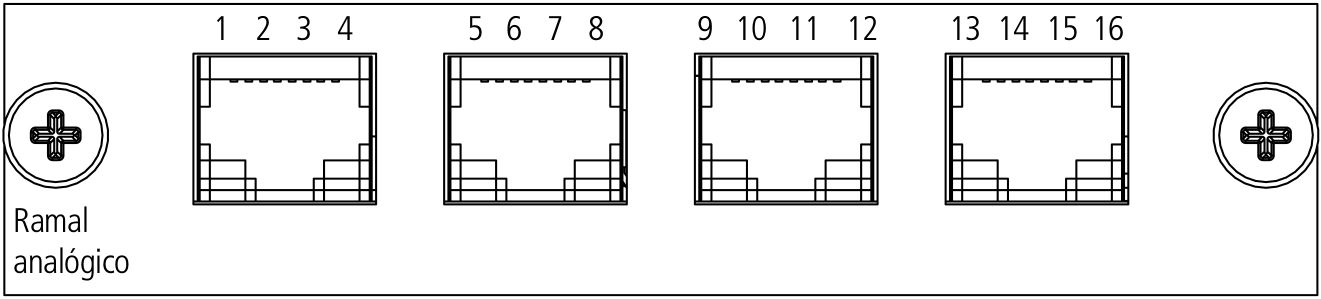
En el ítem Instalación de las placas en los gabinetes UnniTI 2000 y 3000, sección 2.19. Instalación de las UnniTIs 2000 y 3000, se muestra la forma correcta de inserción de la placa en el gabinete.
Extensión digital
La placa extensión digital es la misma para la UnniTI 2000 y la 3000. Posee 3 conectores RJ45 para la conexión de los teléfonos digitales. Cada conector dispone de hasta 4 extensiones, en total son 12 extensiones digitales, como se muestra a continuación. Para la conexión de los conectores RJ45, siga la orientación de acuerdo con la sección 2.12. Conexión de los cables en los conectores RJ45 de los troncos digitales y de las extensiones.
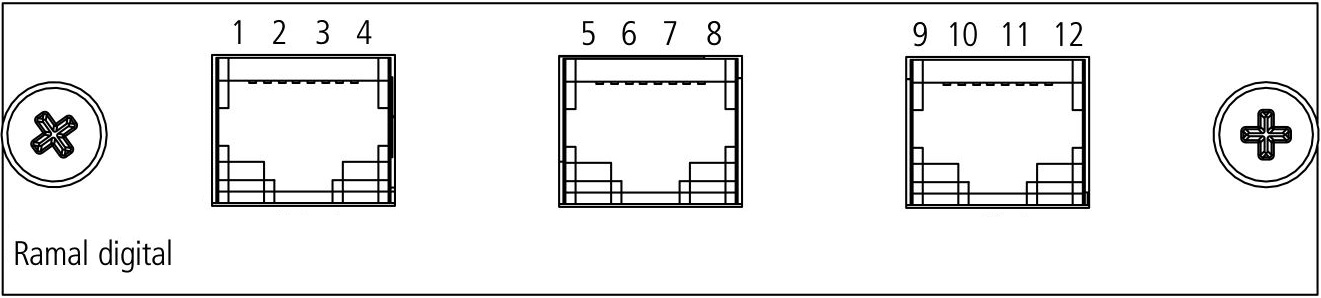
En el ítem Instalación de las placas en los gabinetes UnniTI 2000 y 3000, sección 2.19. Instalación de las UnniTIs 2000 y 3000, se muestra la forma correcta de inserción de la placa en el gabinete.
Extensión mixta
La placa extensión misto UnniTI es la misma para la UnniTI 2000 y la 3000. Posee 4 conectores RJ45, el primero, de 1 a 4, para conexión de las extensiones digitales (modelo compatible TI 5000) y tres conectores, de 5 a 16, para la conexión de los teléfonos analógicos. Cada conector dispone de hasta 4 extensiones, en total son 4 extensiones digitales y 12 extensiones analógicos, como se muestra a continuación. Para la conexión de los conectores RJ45, siga la orientación de acuerdo con la sección 2.12. Conexión de los cables en los conectores RJ45 de los troncos analógicos y de las extensiones.
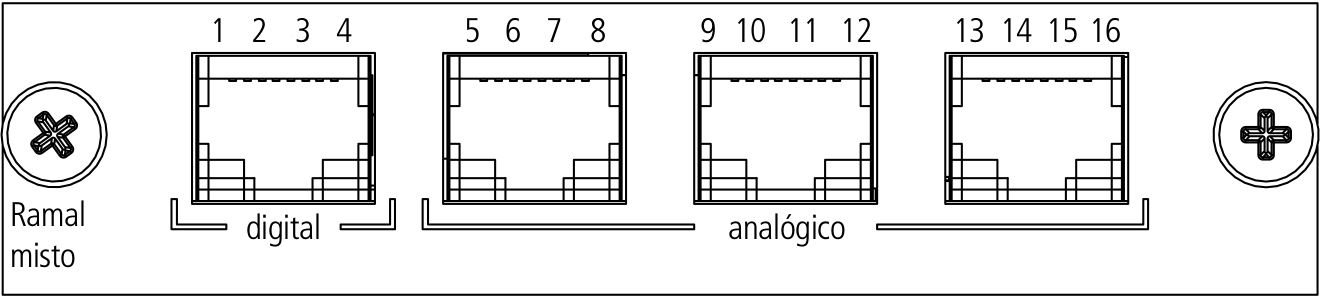
En el ítem Instalación de las placas en los gabinetes UnniTI 2000 y 3000, sección 2.19. Instalación de las UnniTIs 2000 y 3000, se muestra la forma correcta de inserción de la placa en el gabinete.
Tronco analógico
La placa tronco-analógica UnniTI es la misma para la UnniTI 2000 y la 3000. Posee 2 conectores RJ45 para la conexión de las líneas telefónicas. Cada conector proporciona hasta 4 troncos, en total son 8 troncos analógicos, como muestra la figura a continuación. Para la conexión de los conectores RJ45, siga la orientación de acuerdo con la sección 2.12. Conexión de los cables en los conectores RJ45 de los troncos analógicos y de las extensiones.
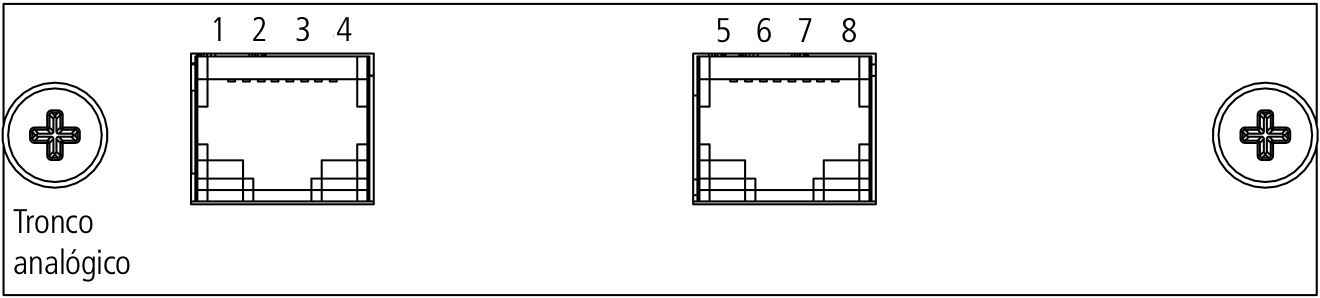
En el ítem Instalación de las placas en los gabinetes UnniTI 2000 y 3000, sección 2.19. Instalación de las UnniTIs 2000 y 3000, se muestra la forma correcta de inserción de la placa en el gabinete.
Conexión de los cables en los conectores RJ45 de los troncos analógicos y de las extensiones
Los cables deben ser crimpados en el conector RJ45 según el orden indicado en la figura siguiente, en las extensiones y en los troncos analógicos. El patrón adoptado es el T568A.
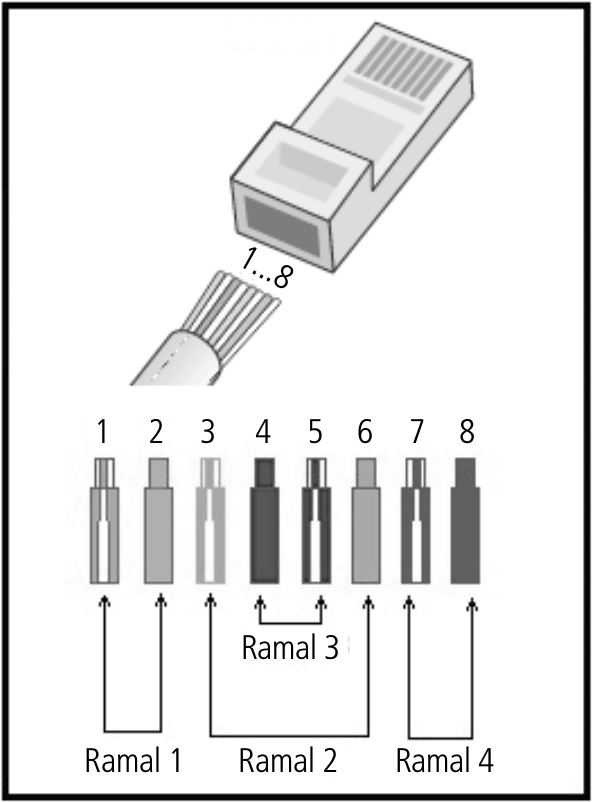
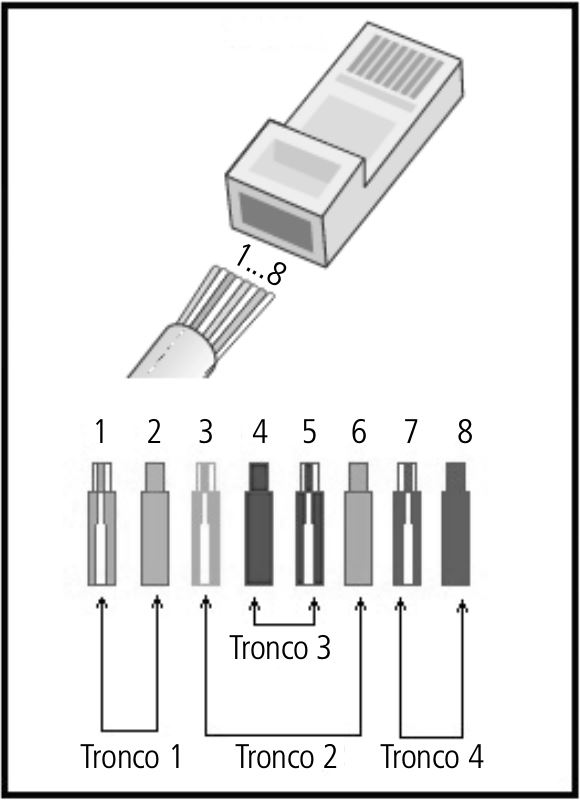
Cable utilizado:
| AWG | Diámetro del cable | Diámetro del cable más capa |
|---|---|---|
| 24 | 0,5 mm | 0,8 mm |
Tronco digital 1E1
La placa tronco digital 1E1 es la misma para la UnniTI 2000 3 y la 3000 y debe conectarse sólo en un slot 1 de ambas centrales. Posee 1 conector RJ45 para conectar el link 1 de 1E1 con el módem de la operadora. El conector tiene un LED que indica el status del link, si se borra el link está sincronizado. El link contiene hasta 30 canales digitales. La vista frontal de la interfaz 1E1 aparece a continuación.
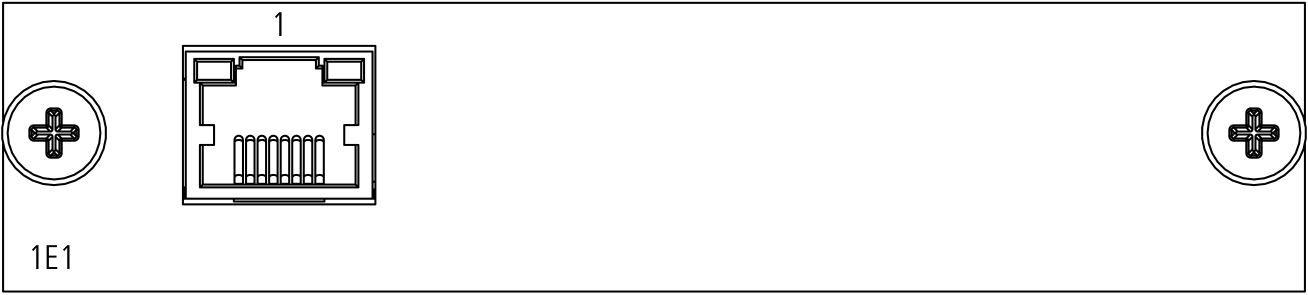
En el ítem Instalación de las placas en los gabinetes UnniTI 2000 y 3000, sección 2.19. Instalación de las UnniTIs 2000 y 3000, se muestra la forma correcta de inserción de la placa en el gabinete.
Tronco digital 2E1
La placa tronco digital 2E1 es la misma para la UnniTI 2000 y la 3000 y debe conectarse sólo en un slot 1 de ambas centrales. Tiene 2 conectores RJ45 para conexiones de los links 1 y 2 de la interfaz E1 con la operadora. Cada conector posee un LED que indica el status del link, si se borra el link está sincronizado. La placa 2E1 tiene 60 canales digitales, cada link contiene 30 canales. La vista frontal de la interfaz 2E1 aparece a continuación.
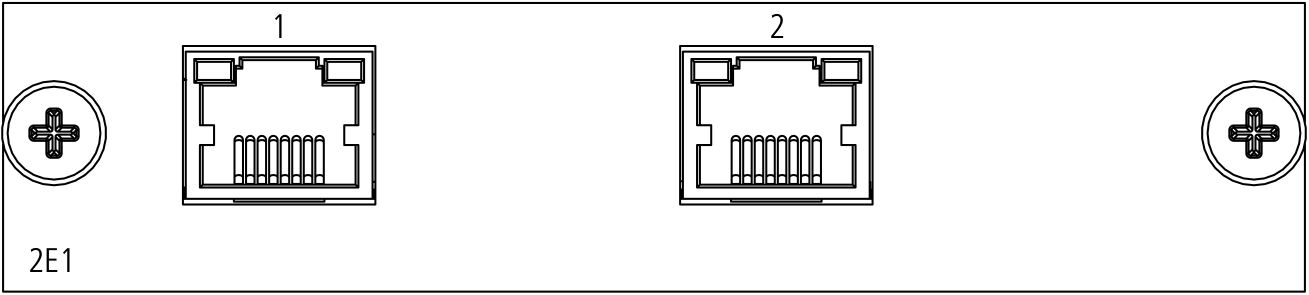
En el ítem Instalación de las placas en los gabinetes UnniTI 2000 y 3000, sección 2.19. Instalación de las UnniTIs 2000 y 3000, se muestra la forma correcta de inserción de la placa en el gabinete.
Conexión de los links 1E1 y 2E1
Cada link E1 se conecta a una operadora por el conector RJ45 de las interfaces 1E1 y 2E1. El conector RJ45 deberá ser crimpado según el orden indicado en la figura siguiente. El Rx se conecta en los pernos 1 y 2 y el Tx en los pernos 4 y 5.
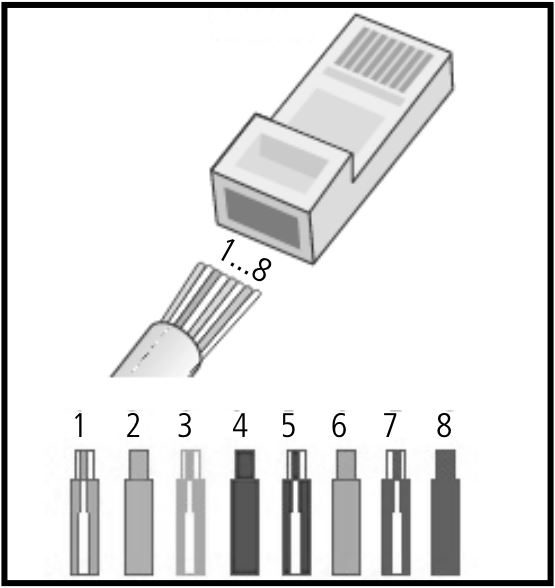
| Perno | Descripción | Color |
|---|---|---|
| 1 | RxRing | Verde/blanco |
| 2 | RxTip | Verde |
| 3 | No conectado | |
| 4 | TxRing | Azul |
| 5 | TxTip | Azul/Blanco |
| 6 | No conectado | |
| 7 | No conectado | |
| 8 | No conectado |
Dependiendo del módem E1, la conexión entre el módem y las interfaces 1E1 y 2E1 no podrá ser directamente con el conector RJ45, siendo necesaria la utilización del balun que acompaña a las interfaces. El balun es responsable del matrimonio de impedancias, 75 Ω (cables coaxiales) con 120 Ω (conector RJ45). A través de él es posible la interconexión entre las interfaces 1E1 y 2E1 y equipamientos que tienen salidas Tx y Rx con cables coaxiales.
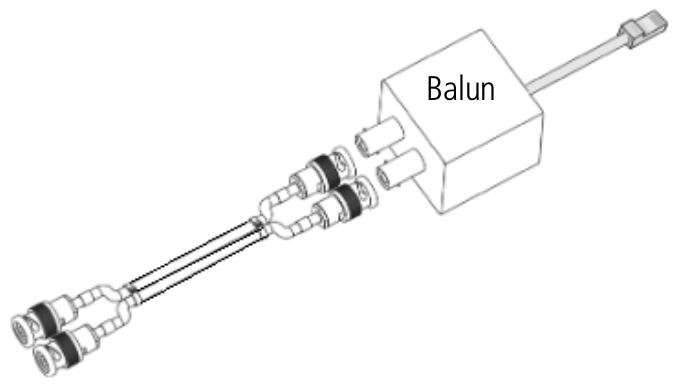
Tronco GSM/3G
La placa tronco GSM/3G es la misma para la UnniTI 2000 y la 3000. Posee 4 conectores para las tarjetas SIM y un conector SMA hembra para la antena, pudiendo aumentar para otros 4 conectores para tarjetas SIM y más un conector de antena con la conexión de la placa de expansión, totalizando 8 canales GSM/3G y dos antenas. La vista frontal del tronco GSM/3G se muestra a continuación.
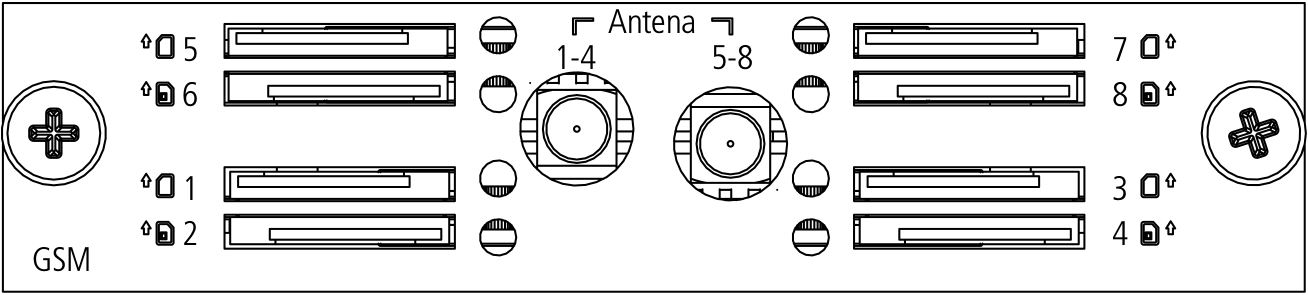
Los conectores para las tarjetas SIM de 1 a 4 comparten el mismo conector SMA hembra (1-4) para la antena. Los conectores de las tarjetas SIM de 5 a 8 y el conector SMA hembra (5-8) para la antena sólo estarán accesibles con la placa de expansión instalada. En el ítem Instalación de las placas en los gabinetes UnniTI 2000 y 3000, sección 2.19. Instalación de las UnniTIs 2000 y 3000, se muestra la forma correcta de inserción de la placa en el gabinete.
Expansión GSM/3G
La placa de expansión GSM/3G tiene 4 conectores para las tarjetas SIM y un conector SMA hembra para la antena. Sólo funciona conectada en la placa tronco GSM/3G. Con ella conectada la capacidad de tarjetas SIM aumenta para hasta 8 canales GSM/3G, siendo 4 en el tronco GSM/3G y 4 en la expansión. La placa de expansión no acompaña la placa base GSM/3G, se adquiere por separado.
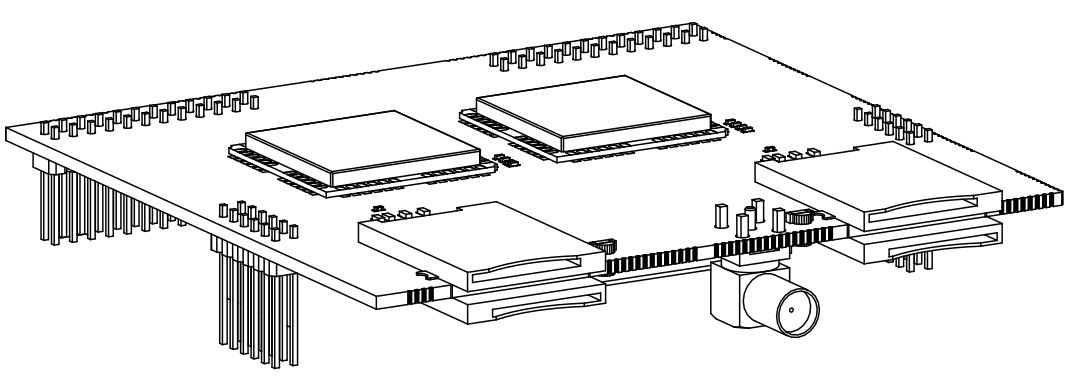
Instalación de la placa de expansión GSM/3G
Después de adquirir la tarjeta de expansión, realice lo siguiente:
1. Apague el equipo;
2. Retire la placa tronco GSM/3G del gabinete UnniTI;
3. Alinee los conectores de ambas placas y conéctelos, tal como se indica en la figura siguiente;
4. Inserte en la central y apriete bien los tornillos;
5. Encienda el equipamiento.
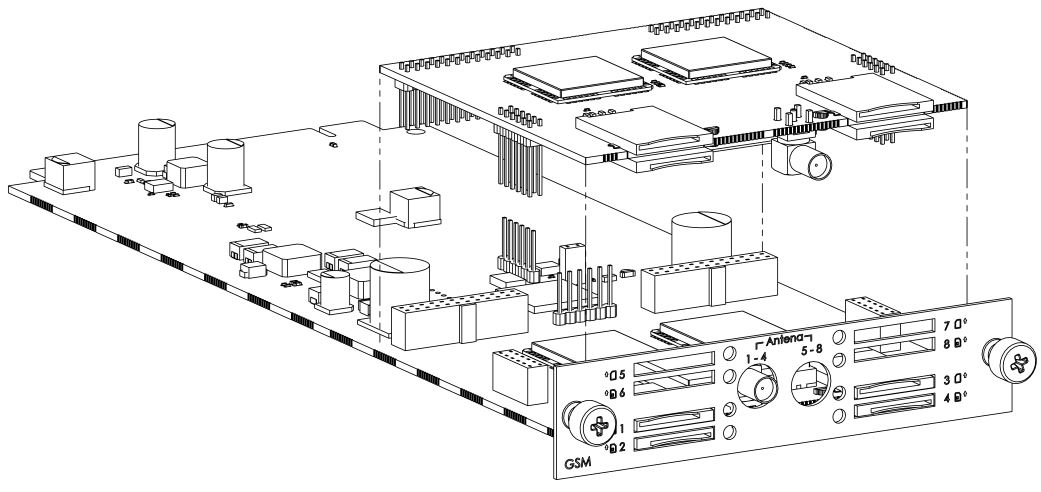
Antena para tronco y expansión GSM/3G
La antena para conectar en el tronco y la expansión GSM/3G se muestra en la siguiente figura. Es una miniantena de base magnética, cuádruple banda (850/900/1800/1900 MHz), gano de 5 dBi, conexión SMA macho y cable de 3 metros. Una antena acompaña el tronco GSM/3G y otra la placa expansión.
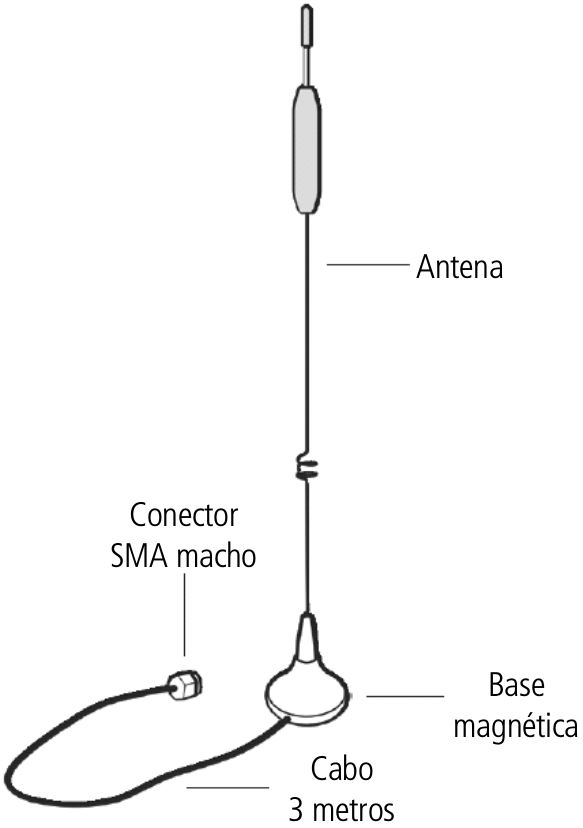
El conector SMA macho de la antena debe conectarse al conector para antena de la placa base GSM/3G (1-4) y al conector de la placa de expansión GSM/3G (5-8). El conector (5-8) sólo estará disponible si la placa expansión GSM/3G está conectada.
Elija un lugar con buen nivel de señal celular para colocar la antena GSM. Cuanto mejor la señal, mejor será la calidad del audio. El nivel de la señal puede ser evaluado en el gestor web, en Troncos > Monitoreo. Evite instalar el PABX y la antena en lugares cercanos a equipamientos generadores de campo magnético, tales como: motores, cuadro de energía, estaciones de radio, etc. Si hay más de una antena GSM, la distancia mínima entre ellas debe ser de 1 metro.
Instalación de las UnniTIs 2000 y 3000
Conexión a tierra
La conexión a tierra de la toma de energía eléctrica en la que se conecta el equipamiento debe estar de acuerdo con la norma ABNT NBR 5410. Las UnniTIs 2000 y 3000 estarán conectadas a esa conexión a tierra mediante el cable tripolar que acompaña al producto.
Atención: si el enchufe de la red de energía eléctrica en la cual la UnniTI será conectada no posee el perno de tierra, podrá ser conectado por la conexión extra a tierra localizada en la parte posterior, como indica la figura siguiente.
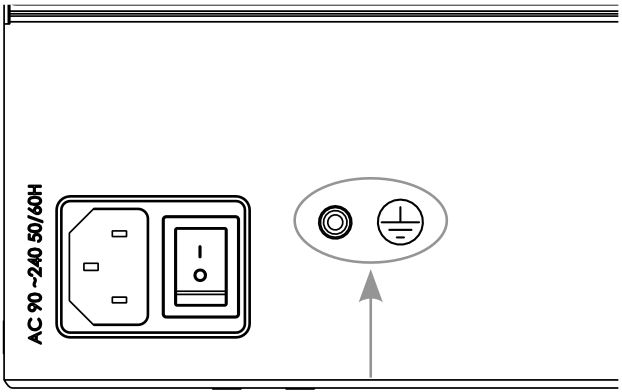
Instalación de las UnniTIs 2000 y 3000 en el rack 19" (EIA)
Las dimensiones de las UnniTIs 2000 y 3000 cumplen con el estándar EIA (Electronic Industries Alliance), permitiendo la instalación en racks de 19" siempre que haya 2 U y 3 U, respectivamente, de altura disponible para la fijación. Para instalar el producto en un rack, siga el procedimiento.
1. Atornillar los soportes en formato de L que acompañan los equipamientos en los laterales de él, ver ilustraciones a continuación;
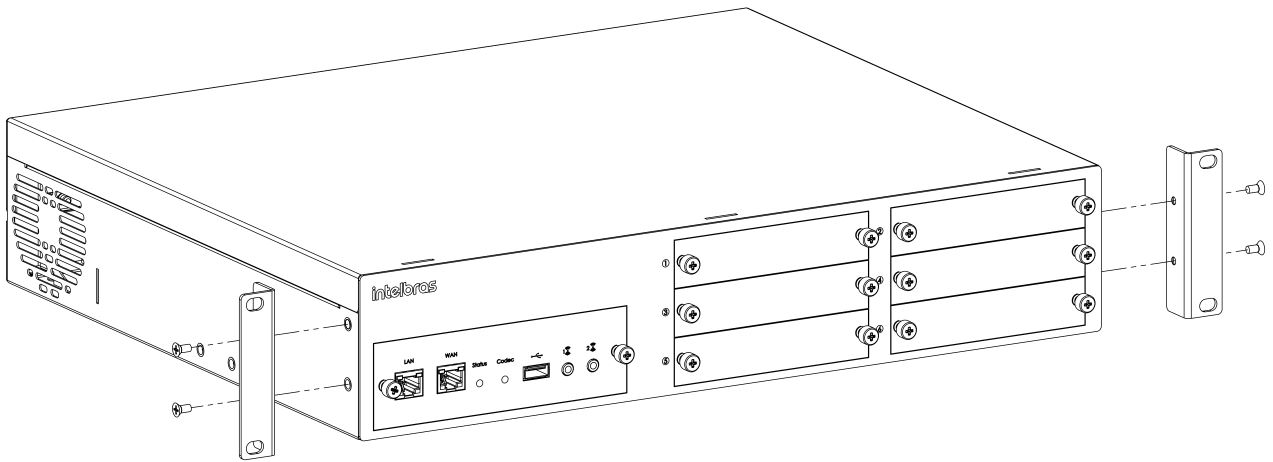
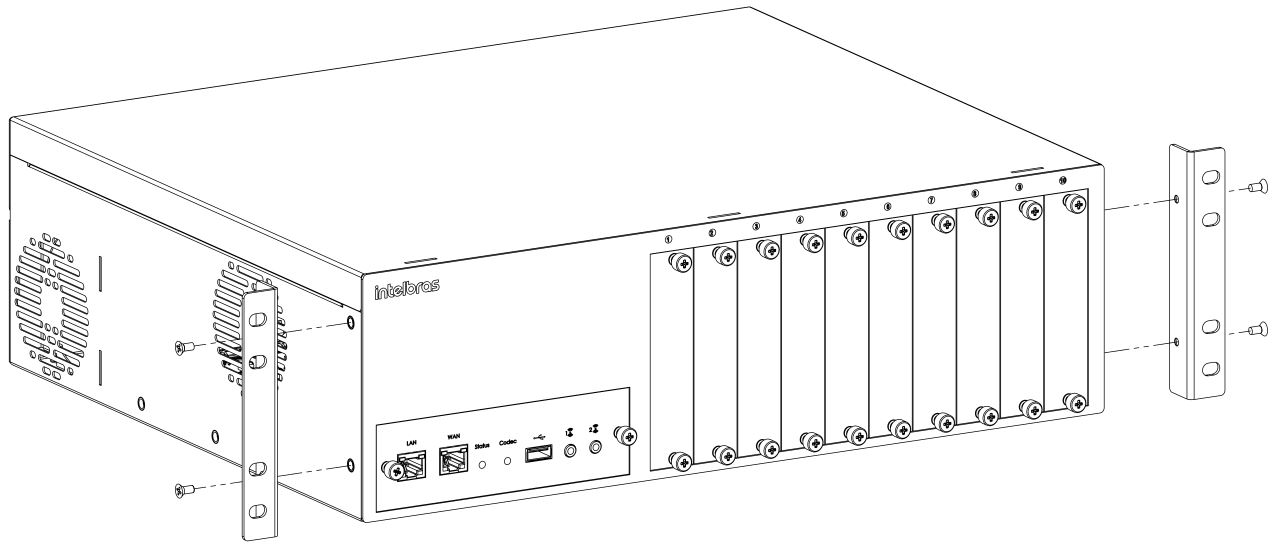
2. Con los soportes laterales colocados, elija una posición en el rack, con el espacio de 2 U para la UnniTI 2000 y 3 U para la UnniTI 3000, y fije de acuerdo con las indicaciones siguientes;
Atención: los tornillos para fijar en el bastidor no se suministran.
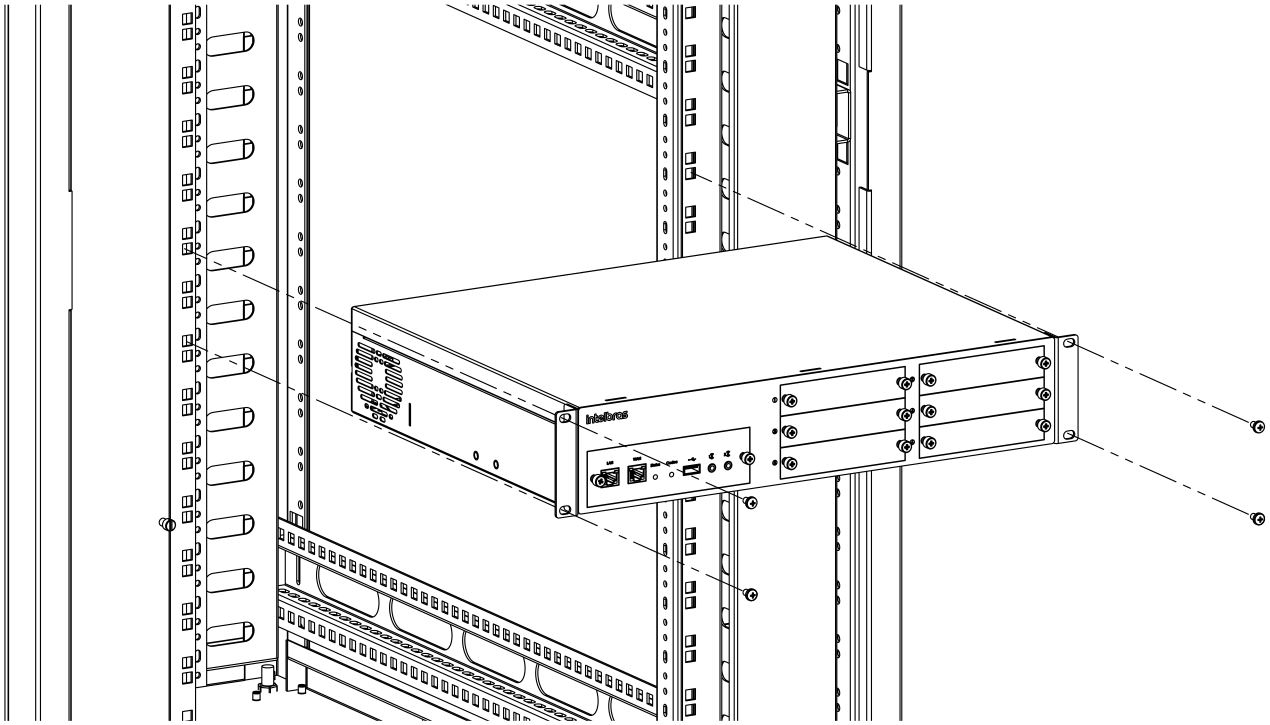
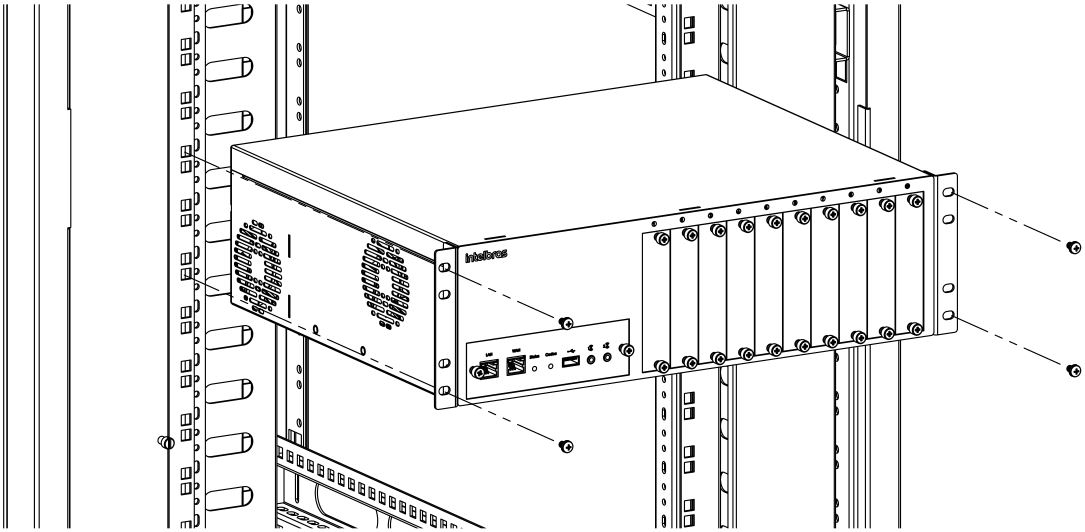
3. Asegúrese de que las aberturas de ventilación no estén obstruidas, esto garantizará una mejor disipación de calor y una ventilación correcta;
4. Conecte el cable de alimentación en el conector (90 ~ 220 Vac) situado en la parte posterior y en la red de alimentación eléctrica con conexión a tierra y conecte la UnniTI en la llave de encendido/apagado;
5. Conecte la UnniTI a la red local a través del conector LAN ubicado en la CPU, en la parte frontal del equipo.
Instalación de las UnniTIs 2000 y 3000 en la pared
Para instalación de las UnniTIs 2000 y 3000 en la pared, siga el procedimiento:
1. Atornillar los soportes en formato de L que acompañan los equipamientos en los laterales de él, ver ilustraciones a continuación;

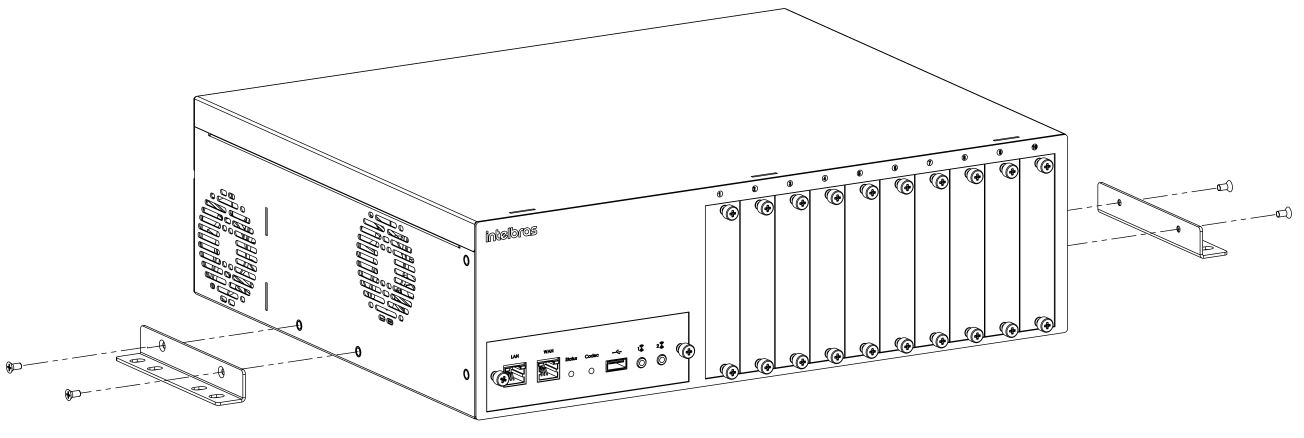
2. Con los soportes laterales colocados, elija una posición en la pared y fije de acuerdo con las siguientes indicaciones. La central debe quedar como mínimo a 150 cm del suelo y con 40 cm libre a su alrededor;
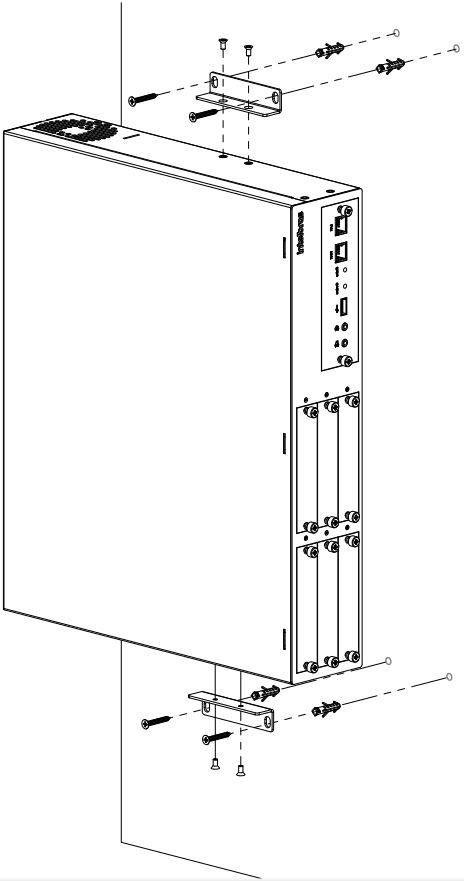
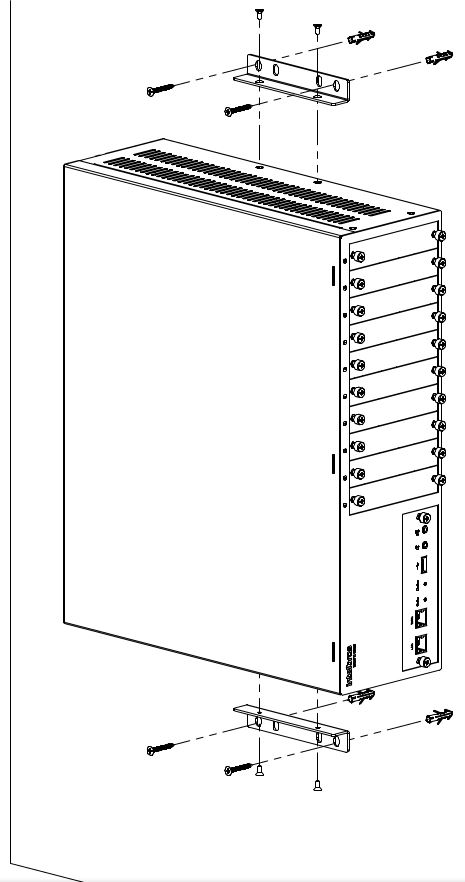
3. Asegúrese de que las aberturas de ventilación no estén obstruidas, esto garantizará una mejor disipación de calor y una ventilación correcta;
4. Conecte el cable de alimentación en el conector (90 ~ 220 Vac) situado en la parte posterior y en la red de alimentación eléctrica con conexión a tierra y conecte la UnniTI en la llave de encendido/apagado;
5. Conecte la UnniTI a la red local a través del conector LAN ubicado en la CPU, en la parte frontal del equipo.
Instalación de las UnniTIs 2000 y 3000 en superficie lisa
Las UnniTIs 2000 y 3000 también se pueden colocar sobre una superficie lisa, como una mesa o un estante.
Para realizar esta instalación siga los procedimientos:
1. Fije los cuatro pies de goma (que acompañan al producto) en la base del equipamiento, según las figuras siguientes. Los pies de goma son autoadhesivos, retire la protección para posibilitar el pegado;
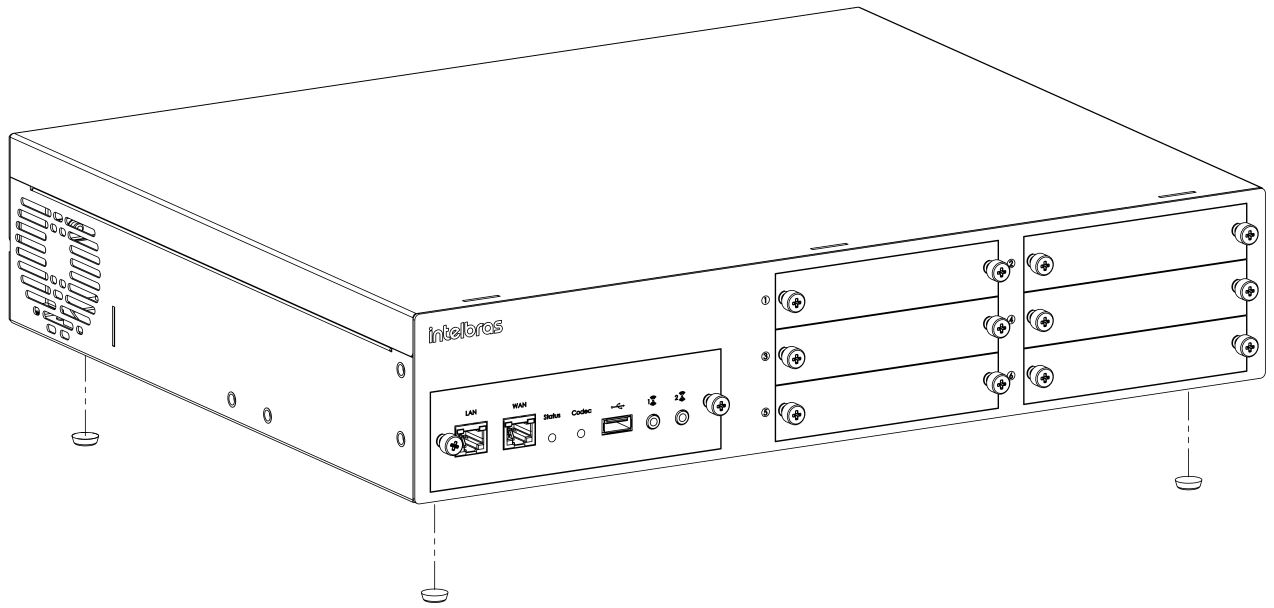
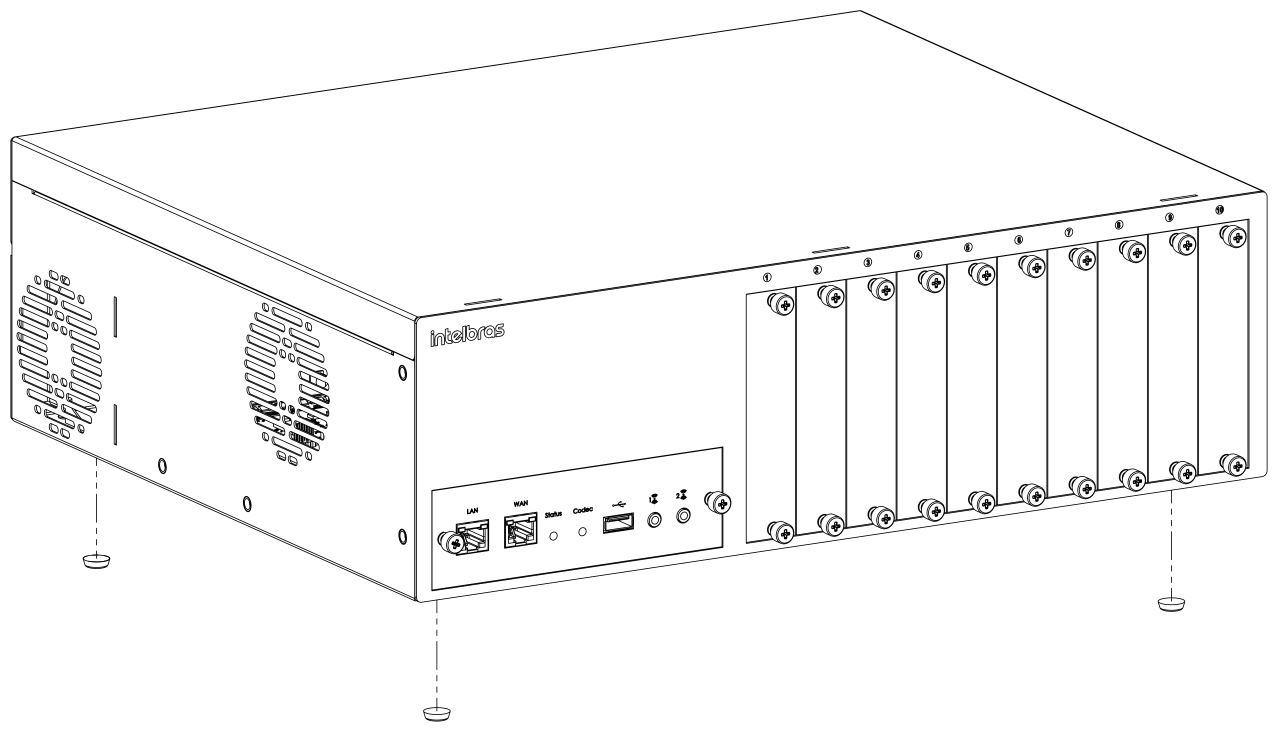
2. Asegúrese de que las aberturas de ventilación no estén obstruidas, esto garantizará una mejor disipación de calor y una ventilación correcta;
3. Conecte el cable de alimentación en el conector (90 ~ 220 Vac) situado en la parte posterior y en la red de alimentación eléctrica con conexión a tierra y conecte la UnniTI en la llave de encendido/apagado;
4. Conecte la UnniTI a la red local a través del conector LAN ubicado en la CPU, en la parte frontal del equipo.
Instalación de las placas en los gabinetes UnniTI 2000 y 3000
La inclusión de las placas en el gabinete debe hacerse con la central apagada. Después de insertar la placa, asegúrese de que los tornillos de fijación de los perfiles estén debidamente apretados, además de garantizar la fijación también son responsables de la conexión a tierra de la placa. La inclusión de la placa 1E1 o 2E1 debe ser en el slot 1, en otro no funcionará. Con todas las placas insertadas, encienda el equipamiento. Las siguientes figuras indican la manera correcta de insertar las placas en las UnniTIs 2000 y 3000.
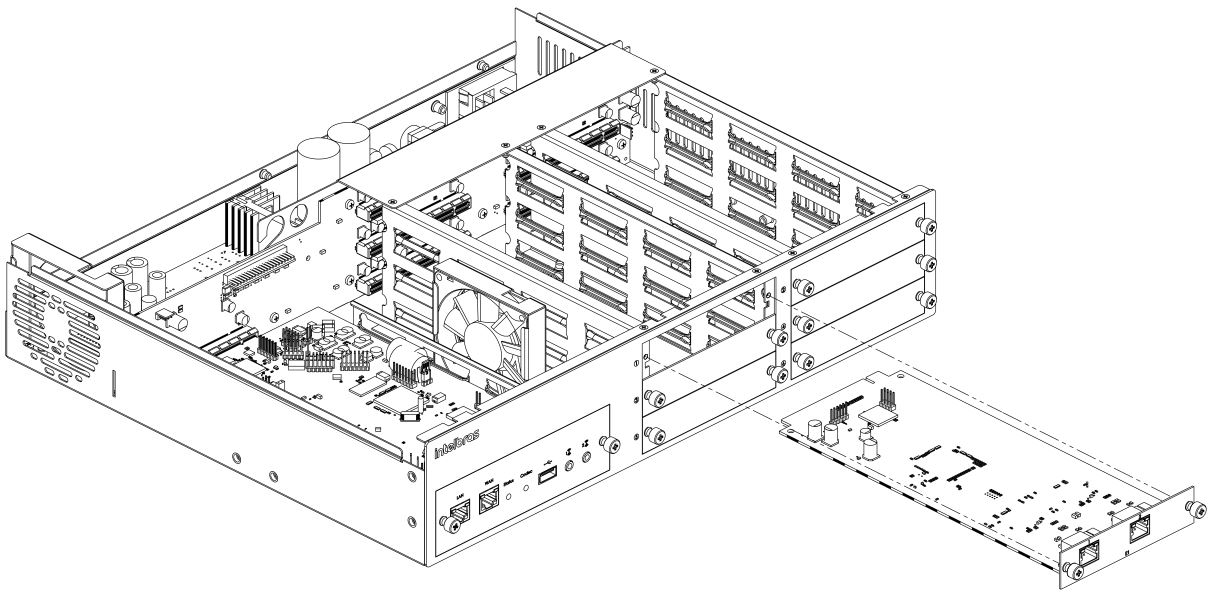
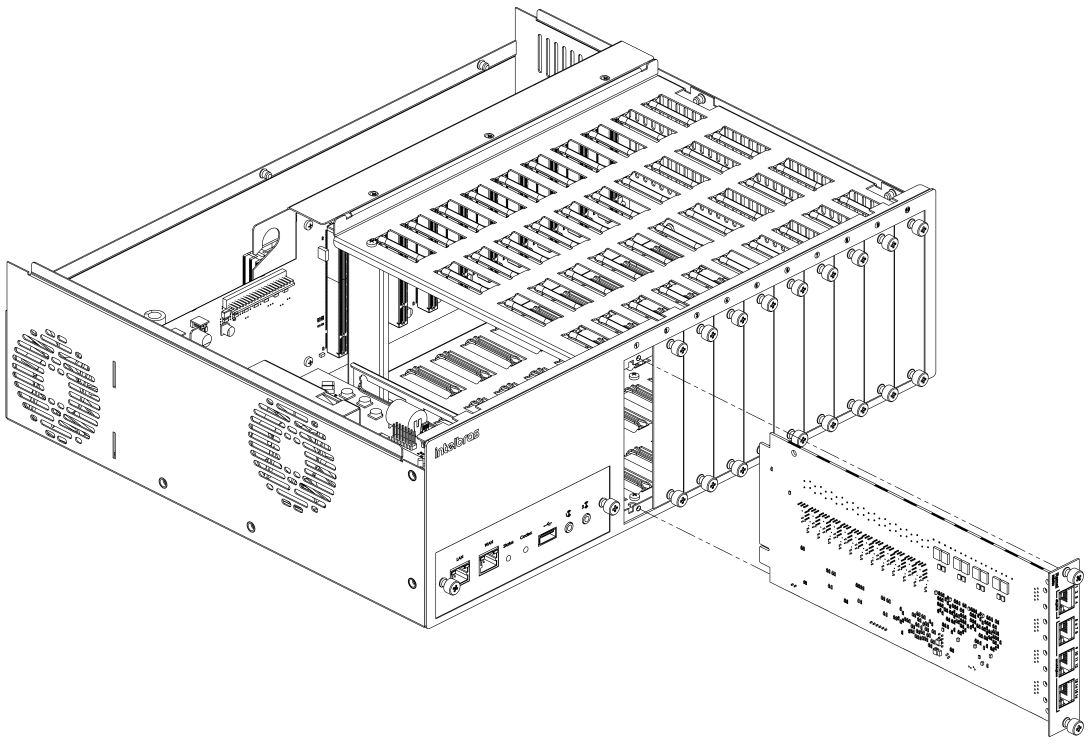
Operación básica
Acceder al administrador web
1. Para el acceso al administrador de las UnniTIs 2000 y 3000, se debe conectar el cable de red en el conector LAN de la CPU, como ilustra la figura siguiente;
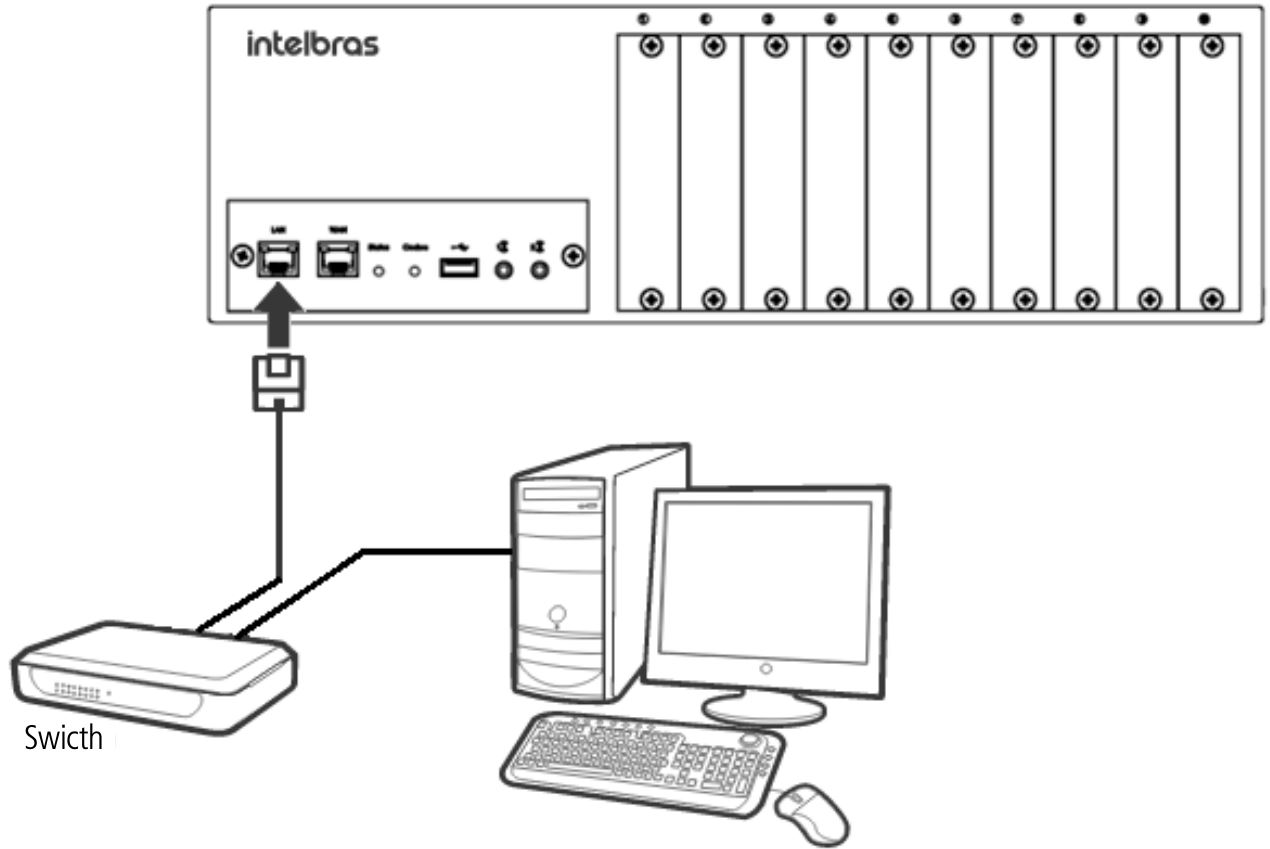
2. La red local debe estar configurada para la misma red de las UnniTIs 2000 y 3000. La interfaz LAN de UnniTI se configura de fábrica con IP 10.0.0.2 y la máscara 255.255.255.0;
3. Abrir el navegador web, ej.: Mozilla Firefox®, y escribir la dirección IP 10.0.0.2, como muestra la figura siguiente:

Para consultar cuáles son los navegadores web compatibles, chaga clic aquí, o acceda al manual de gestión web del producto UnniTI en www.intelbras.com.br.
4. Al solicitar la autenticación, escriba admin tanto para iniciar sesión como para contraseña. La siguiente figura muestra una imagen de la solicitud de autenticación.
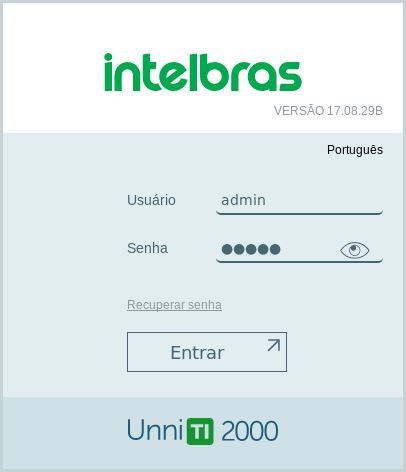
Con acceso liberado al administrador de las UnniTIs 2000 y 3000 se pueden hacer las configuraciones deseadas y también el monitoreo de las interfaces conectadas en el equipamiento. Para más detalles, consultar el manual en el sitio www.intelbras.com.br o ayuda en el propio administrador web, como indica la figura siguiente.

Otra forma de acceder a los manuales es a través de los iconos de ayuda ubicados en los paneles y formularios de configuración. Al hacer clic sobre estos iconos, se abrirá el manual en una nueva pestaña de su navegador, pero con el diferencial de ir directamente a la sección relacionada a la pantalla en que se solicitó ayuda. En el ejemplo que se indica en la figura siguiente, al hacer clic en el icono de ayuda de la pantalla Disposición de placas, el manual se abrirá en esta sección.

Realizar llamadas
Llamada interna
Para realizar una llamada interna, de extensión a extensión, se debe sacar el teléfono del gancho y marcar el número de extensión deseado.
Llamada externa
Para realizar una llamada externa, de extensión a tronco analógico, se debe quitar el teléfono del gancho y marcar 01 (cero) más el número deseado.
1 Estándar de fábrica.
Transferir llamada a otra extensión
Al contestar una llamada, si es necesario es posible transferirla. Para ello realice lo siguiente: con la llamada establecida, en conversación, presione la tecla Flash del teléfono y marque el número de extensión para el que se transfiera la llamada.
Preguntas frecuentes
| Problema | Solución |
|---|---|
| ¿Cómo puedo saber el número de mi extensión? | Usted puede oír el número de extensión por el teléfono escribiendo el comando *87*, después de ese procedimiento será informado el número de la extensión. |
| ¿Cómo puedo saber el IP y la máscara de la interfaz LAN? |
» Usted puede oír la dirección IP de la LAN por el teléfono escribiendo el comando *60991*, después de ese procedimiento será informado la dirección IP de la LAN.
» Usted puede escuchar la máscara de red de la LAN por el teléfono escribiendo el comando *60990*, después de este procedimiento se le informará de la máscara de LAN. » La otra forma de saber la dirección IP y la máscara de red es conectando un pen drive que utiliza un sistema de archivos estándar FAT32 en el puerto USB de la placa CPU. Déjelo conectado durante aproximadamente 30 segundos. Desconecte el pen drive y conéctelo en un ordenador. Busque el archivo IP.txt. Ábralo y compruebe en el grupo eth0, que corresponde al puerto LAN, en el campo inet addr:, la dirección IP, y en el campo Mask:, la máscara. |
| ¿Cómo puedo configurar el IP y la máscara de la interfaz LAN por el teléfono? |
La dirección IP y la máscara de red pueden configurarse por el teléfono desde que la extensión esté habilitada como operadora. En el estándar de fábrica sólo las extensiones 2000 y 2001 son operadoras.
Para hacer la configuración por el teléfono, escriba el siguiente comando: * 12 [contraseña general1] * 2 # [dirección IP] # [máscara de red] # [gateway] # * 1 En el estándar predeterminado de fábrica, la contraseña general es 1234. Ejemplo: para configurar la dirección IP 192.168.10.10, máscara de red 255.255.255.0 y gateway 192.168.10.1, el comando será: * 12 1234 * 2 # 192 * 168 * 10 * 10 # 255 * 255 * 255 * 0 # 192 * 168 * 10 * 1 # * Importante: después de finalizar este comando se reiniciará la central. |
| ¿Cómo recuperar el inicio del sistema? | Si el LED de status de la placa CPU indica Esperando el sistema durante más de 10 minutos y no avanza al status Central iniciado, espere a que se cargue la pantalla de inicio de sesión en el navegador, se autentique, acceda Sistema > Base de datos y haga clic en Estándar de fábrica. Cuando aparezca el mensaje Reiniciando, apague y vuelva a encender la central eléctrica por el botón físico situado en la parte posterior del PABX. Si no aparece la pantalla de inicio de sesión, pruebe uno de los siguientes procedimientos de recuperación.
Importante: todas las configuraciones y los datos generados por el uso se borrarán. La dirección IP que estaba configurada se mantendrá, facilitando el acceso de nuevo al PABX después del reinicio. |
| ¿Cómo volver la base de datos al estándar predeterminado de fábrica por el teléfono? | Por el teléfono es posible devolver la base de datos al valor predeterminado de fábrica. Para ello, el interno debe estar habilitado como operadora. En el patrón de fábrica sólo los extensiones 2000 y 2001 son operadoras.
Para volver al estándar de fábrica, escriba el siguiente comando: * 13 [contraseña general1]] * 99 76 * Importante: todas las configuraciones y los datos generados por el uso se borrarán. La dirección IP que estaba configurada se mantendrá, facilitando el acceso de nuevo al PABX después del reinicio. |
| ¿Cómo hacer la recuperación de la placa CPU? | Si no se puede ejecutar el procedimiento para devolver la base de datos al patrón de fábrica o se ha ejecutado, pero no se ha resuelto, el problema puede estar relacionado con algún problema en el firmware. En este caso, se puede realizar la recuperación de la placa CPU al patrón de fábrica.
Al realizar este procedimiento, se pierden todas las configuraciones cambiadas y datos generados por el uso de la central. El archivo de recuperación debe obtenerse en la sección de downloads del producto Unniti en el sitio web de Intelbras. El nombre de este archivo contiene la palabra recover. Descargue el archivo y guarde en el computador. Apague la central, retire la placa CPU, retire los jumpers WD (Watch Dog) y J3 para activar el modo de recover. Encienda la central nuevamente, espere cerca de 1 minuto e intente acceder a través del navegador la dirección IP http://10.0.0.2 (http, sem o s). El computador debe tener la interfaz de red configurada para acceder a esta clase de IP. Se recomienda conectar el cable de red directamente entre el ordenador y la central. Deberá aparecer la pantalla Modo de recuperación. El primer paso a realizar es la autoprueba del hardware, que indica la identificación del hardware; prueba escrita y lectura en la memoria; comprueba si los CODECs VoIP están conectados; prueba el FPGA (que es el controlador de la comunicación entre la CPU y las otras placas); comprueba si la clave de hardware está conectada al puerto USB; prueba los puertos de red LAN y WAN. Una vez finalizada la autoprueba, aparecerá el campo para seleccionar el archivo de recuperación. Si se ha seleccionado la opción no ejecutar la autoprueba, este campo se mostrará inmediatamente. Busque el archivo de recuperación en su equipo y haga clic en Enviar. Espere hasta 10 minutos para que aparezca el log de la operación y el mensaje "OK Fin de la actualización con éxito". Una vez finalizado el procedimiento, apague la central, retire la placa CPU, vuelva a colocar los jumpers WD y J3, inserte la placa CPU y encienda la central. Espere a que el centro se inicie observando el LED Status de la CPU y, en la barra de direcciones del navegador, introduzca la dirección IP de la central, por ejemplo, considerando el valor predeterminado de fábrica, https://10.0.0.2 (https, con el s). Deberá aparecer la pantalla de autenticación. |
| El puerto USB externo no funciona | Compruebe que la descarga de archivos de grabación a través de FTP está habilitada en administrador web en Accesorios > Grabación de llamadas. El puerto USB externo está deshabilitado si esta función está habilitada. |
1 En el estándar predeterminado de fábrica, la contraseña general es 1234.
TÉRMINO DE GARANTÍA
Para su comodidad, rellene los datos abajo, pues, sólo con la presentación de éste en conjunto con la factura de compra del producto, usted podrá utilizar los beneficios que le son asegurados.
Nombre del cliente:
Firma del cliente:
Nº de factura:
Fecha de compra:
Modelo:
Número de serie:
Revendedor:
Queda expresado que esta garantía contractual se otorga mediante las siguientes condiciones:
1. Todas las partes, piezas y componentes del producto están garantizados contra eventuales defectos de fabricación, que puedan presentar, por el plazo de 1 (un) año - siendo 3 (tres) meses de garantía legal y 9 (nueve) meses de garantía contractual -, contados a partir de la fecha de entrega del producto al Sr. Consumidor, conforme consta en la factura de compra del producto, que es parte integrante de este Término en todo el territorio nacional. Esta garantía contractual comprende el cambio gratuito de partes, piezas y componentes que presenten defectos de fabricación, incluyendo la mano de obra utilizada en esa reparación. En caso de que no se constate defecto de fabricación, y si defecto (s) proveniente (s) de uso inadecuado, el Sr. Consumidor se encargará de estos gastos
2. De acuerdo con el defecto, el cliente debe comunicarse inmediatamente con el Servicio Autorizado más cercano que figure en la relación ofrecida por el fabricante, sólo están autorizados a examinar y sanar el defecto durante el plazo de garantía aquí previsto. Si esto no se respeta, esta garantía perderá su validez, ya que se caracterizará la violación del producto.
3. En caso de que el señor consumidor solicite atención domiciliaria, deberá dirigirse al Servicio Autorizado más cercano para consultar la tasa de visita técnica. Si se constata la necesidad de la retirada del producto, los gastos derivados del transporte y la seguridad de ida y vuelta del producto quedan bajo la responsabilidad del Sr. Consumidor.
4. La garantía perderá totalmente su validez en el caso de cualquiera de las siguientes hipótesis: a) si el defecto no es de fabricación, sino que ha sido causado por el Consumidor o terceros ajenos al fabricante; b) si los daños al producto provienen de accidentes, siniestros, agentes de la naturaleza (rayos, inundaciones, derrumbes, etc.), humedad, tensión en la red eléctrica (sobretensión provocada por accidentes o fluctuaciones excesivas en la red), instalación/uso en desacuerdo con el Manual del usuario o debido al desgaste natural de las partes, piezas y componentes; c) si el producto ha sufrido una influencia química, electromagnética, eléctrica o animal (insectos, etc.); d) si el número de serie del producto haya sido adulterado o rasurado; e) si el aparato ha sido violado.
La garantía contractual de este término es complementaria a la legal, por lo tanto, Intelbras S/A se reserva el derecho de alterar las características generales, técnicas y estéticas de sus productos sin previo aviso.
Todas las imágenes de este manual son ilustrativas.
Producto beneficiado por la Legislación de Informática.
Kingston es una marca registrada de Kingston Technology Company. SanDisk es una marca registrada de SanDisk Corporation. Transcend es una marca registrada de Transcend Information, Inc. Firefox es una marca registrada de Mozilla Foundation. Toshiba es una marca registrada de Toshiba Corporation. Samsung es una marca registrada de Samsung Electronics Co. Ltd. Panasonic es una marca registrada de Panasonic Corporation.


Soporte a clientes: +55 48 2106 0006
Fórum: forum.intelbras.com.br
Soporte vía chat: intelbras.com.br/suporte-tecnico
Soporte vía e-mail: suporte@intelbras.com.br
SAC: 0800 7042767
¿Dónde comprar? ¿Quién instala ?: 0800 7245115
Producido por: Intelbras S/A – Indústria de Telecomunicação Eletrônica Brasileira
Rodovia SC 281, km 4,5 – Sertão do Maruim – São José/SC - 88122-001
Industria Brasileña